Com Als IT-expert word ik vaak gevraagd om veelvoorkomende fouten op te lossen die optreden bij het gebruik van verschillende soorten software. Een van de meest voorkomende fouten die ik moet corrigeren, is de inlogfoutcode LC-208 voor de videogame Overwatch 2. Er zijn een paar verschillende manieren om deze fout op te lossen, maar de meest gebruikelijke methode is om eenvoudigweg de map 'Battle.net' uit uw documentenmap te verwijderen. Hiermee worden uw inloggegevens opnieuw ingesteld en kunt u normaal inloggen. Als u nog steeds problemen ondervindt bij het inloggen, kunt u proberen uw wachtwoord opnieuw in te stellen of contact op te nemen met de klantenservice voor verdere hulp.
picasa alternatief 2016
Foutcode LC-203 in Overwatch 2 voorkomt dat het spel verbinding maakt met de server. Er kunnen verschillende redenen zijn voor dit eigenaardige gedrag, zoals traag internet, problemen met de server, firewall die spelbestanden blokkeert, enz. In dit bericht zullen we elke mogelijke oplossing bespreken die u kan helpen deze foutcode op te lossen.
AANMELDEN MISLUKT
LOSGEKOPPELD VAN SPELSERVER (LC-208)

Laten we eens kijken wat deze fout is en vervolgens naar de gids voor probleemoplossing gaan en deze fout oplossen.
Wat is de LC 208-foutcode?
Foutcode LC-208 is een Overwatch 2-fout die betekent dat de game geen verbinding maakt met de server en dat de gebruiker niet kan inloggen. Meestal is dit het gevolg van netwerkstoringen, die op verschillende manieren kunnen worden opgelost. U moet echter eerst de status van de server controleren, want als deze niet beschikbaar is, kunt u niets anders doen dan wachten tot het probleem is opgelost. Dus als u het probleem wilt oplossen, gaat u naar de gids voor het oplossen van problemen en begint u ermee.
Fix Overwatch 2 inlogfoutcode LC-208
Als u in Overwatch 2 met foutcode LC-208 te maken krijgt, volgt u de onderstaande oplossingen om het probleem op te lossen.
- Controleer de serverstatus
- Controleer bandbreedte
- Start uw apparaat opnieuw op
- Veranderen van regio
- Werk je spel bij
- Schakel je consoleprofiel in Battle.Net uit en weer in.
- Spelbestanden herstellen
Laten we er in detail over praten.
1] Controleer de serverstatus
Het allereerste dat u moet doen, is controleren of de Overwatch-server niet beschikbaar is. Om hetzelfde te doen, kunt u naar gaan twitter.com/PlayOverwatch en kijk of mensen klagen. Je kunt ook een van de genoemde crashdetectoren gebruiken om te zien of hun Overwatch-server niet werkt. Als de server niet beschikbaar is of in onderhoud is, kunt u alleen wachten tot het probleem is opgelost.
2] Controleer bandbreedte
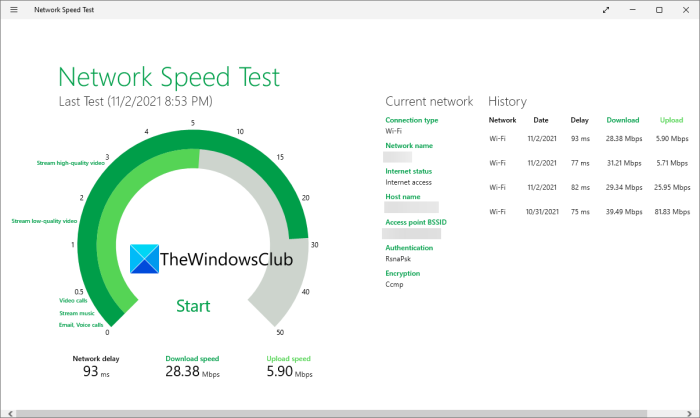
Aangezien we geen verbinding kunnen maken met de gameserver, wordt het van cruciaal belang om de bandbreedte te controleren en ervoor te zorgen dat we voldoende internetsnelheid hebben. We kunnen geen traag internet hebben tijdens het spelen van games. Als u een computer gebruikt, test dan uw bandbreedte met behulp van een van de genoemde gratis online internetsnelheidstesters om uw bandbreedte te achterhalen.
Als u een Xbox gebruikt, drukt u op de Xbox-knop, navigeert u naar 'Profiel & systeem' > 'Instellingen' > 'Algemeen' > 'Netwerkinstellingen' > 'Netwerksnelheid en statistieken controleren














